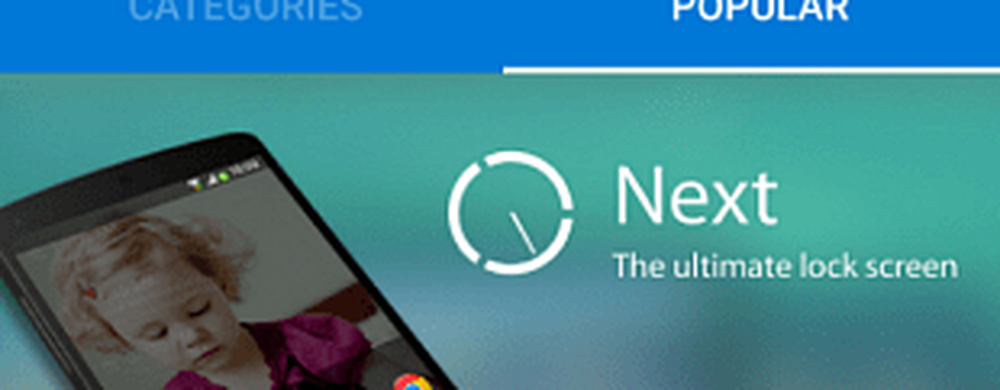So finden Sie Ihren Produktschlüssel nach dem Upgrade auf Windows 10

Mit Build 10586 ist dies nicht so klar definiert, da alle Upgrades für das November-Update automatisch als von einem Verkaufskanal aus definiert werden. In Bezug auf die Problembehandlung bei der Produktaktivierung ist dies etwas komplizierter, da PCs, die sich für das Upgrade eignen, insbesondere Einzelhandelslizenzen, einen Standardproduktschlüssel verwenden, der von Windows 10 Home und Pro verwendet wird.
Eine mit dem November-Update eingeführte Verbesserung besteht in der Möglichkeit, Windows 10 mit Ihrem Retail- oder OEM-Produktschlüssel zu aktivieren. Das Problem ist, wenn Sie ein Upgrade auf Windows 10, insbesondere von Windows 8, durchführen und bei der Produktaktivierung Probleme auftreten. Ich habe einen Produktschlüssel. Zum Glück gibt es ein kostenloses Dienstprogramm namens ShowKeyPlus das wird es für dich finden. So funktioniert das.
Finden Sie den Windows 10-Produktschlüssel nach dem Upgrade
Extrahieren Sie die ZIP-Datei nach dem Download und starten Sie sie ShowKeyPlus.exe.
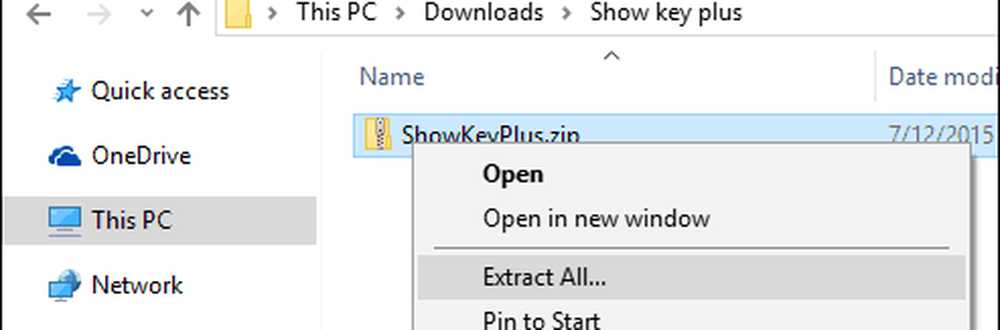
ShowKeyPlus zeigt sofort Ihren Produktschlüssel und Lizenzinformationen an, z.
- Produktname
- Produkt ID
- Der aktuell installierte Schlüssel, der von Windows 10 verwendete generische Produktschlüssel, abhängig von der installierten Edition.
- Der ursprüngliche Produktschlüssel. Dies kann Ihr Windows 7- oder Windows 8-Einzelhandels- oder OEM-Produktschlüssel sein, bevor Sie ein Upgrade durchführen. Dies ist der gewünschte Produktschlüssel, wenn in Windows 10 Probleme mit der Produktaktivierung auftreten.
- OEM Key oder Retail: ShowKeyPlus prüft, ob ein OEM-Marker vorhanden ist. So aktivieren namhafte Hersteller in der Fabrik, in der Windows ausgeführt wird, mehrere Maschinen.
Wenn bei der Produktaktivierung Probleme auftreten, können Sie den ursprünglichen Product Key nach der Verwendung von ShowKeyPlus verwenden, um die Product Key-Werte in Windows 10 zu aktualisieren.

Kopieren Sie den Produktschlüssel und gehen Sie zu Einstellungen> Update & Sicherheit> Aktivierung.
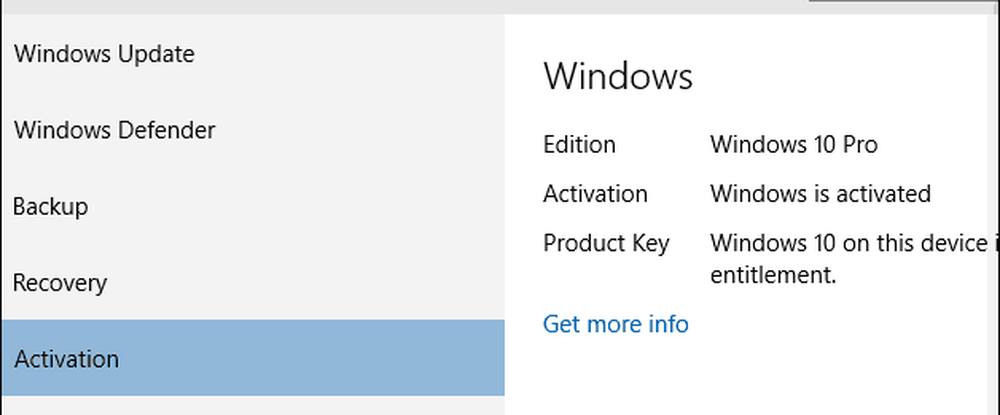
Dann wählen Sie die Ändere den Produkt Schlüssel Tasteund fügen Sie es ein. Starten Sie Windows 10 neu und Sie sollten aktiviert sein.
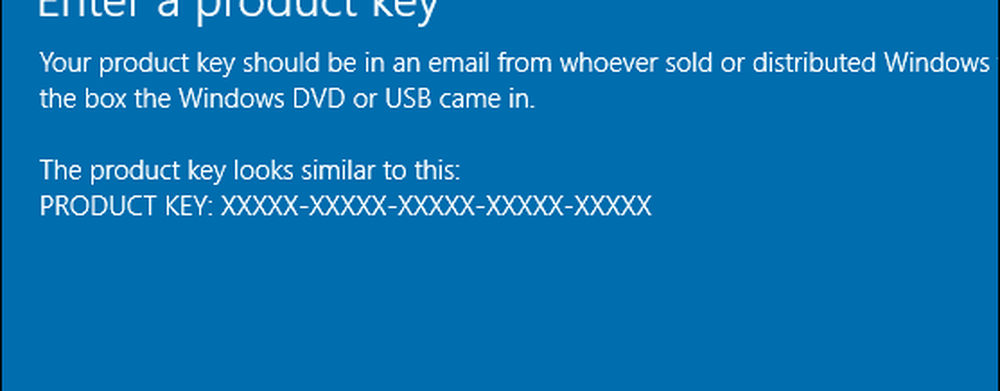
Sie können ShowKeyPlus auch verwenden, um Ihren Product Key in einer Windows-Sicherung zu finden und um zu überprüfen, mit welcher Edition der Product Key verwendet wird Überprüfen Sie den Produktschlüssel Funktion. Ein praktischer Edelstein, den Sie in Ihrer Tech-Toolbox haben können.
Laden Sie ShowKeyPlus von GitHub herunter